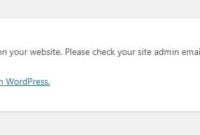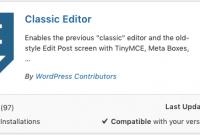Berawal dari ketertarikan saya terhadap blogging, semua saya mulai dari pembuatan blog dengan self-hosting. Mungkin bagi beberapa orang menginstall wordpress dengan cara manual saya rasa cukup dibilang menyulitkan untuk para pemula. Jujur saja dulu saya saat memulainya dengan hostingan gratis di 000webhost juga menggunakan teknik manual dan hal hasil beberapa kali gagal. :'(
Namun bagi kalian yang baru mau memulai belajar ga usah takut disini saya akan membagi kepada anda teknik yang saya gunakan untuk menginstall wordpress.
Hal pertama yang harus kita miliki adalah :
1. Domain / untuk domain gratisan coba kalian ke dot(.)tk saja.
2. Hosting / tempat penyedia penyimpanan wordpress online, contoh kita bisa menggunakan layanan dari kami di my.nugi.biz atau jika ingin gratis bisa menggunakan host1free
Mari kita asumsikan bahwa kalian sudah memiliki keduanya, maka pada saat ini kita hanya perlu melakukan beberapa tahapan untuk menginstall wordpress.
1. Masuk ke cpanel
2. Pilih menu Softaculous seperti gambar di bawah :

3. Kemudian arahkan pointer mouse kalian ke bagian wordpress kemudian klik install
 4. Lalu isi sesuai yang anda inginkan jika sudah langkah selanjutnya adalah klik install
4. Lalu isi sesuai yang anda inginkan jika sudah langkah selanjutnya adalah klik install

5. Tunggu beberapa saat jika sudah mendapatkan notifikasi dari softaculous bahwa penginstallan telah berhasil seperti ini :

Jika kalian sudah mencapai tahap ini maka penginstallan wordpress telah anda berhasil lakukan kemudian kalian dapat masuk kedalah dashboard admin dari wordpress anda. Bagaimana cara ini mudah kan kalian yang pemula pun dapat di lakukan? Benerkan, mau punya blog gak susah kok. Sekian dari saya Wasalamualaykum.. 😀